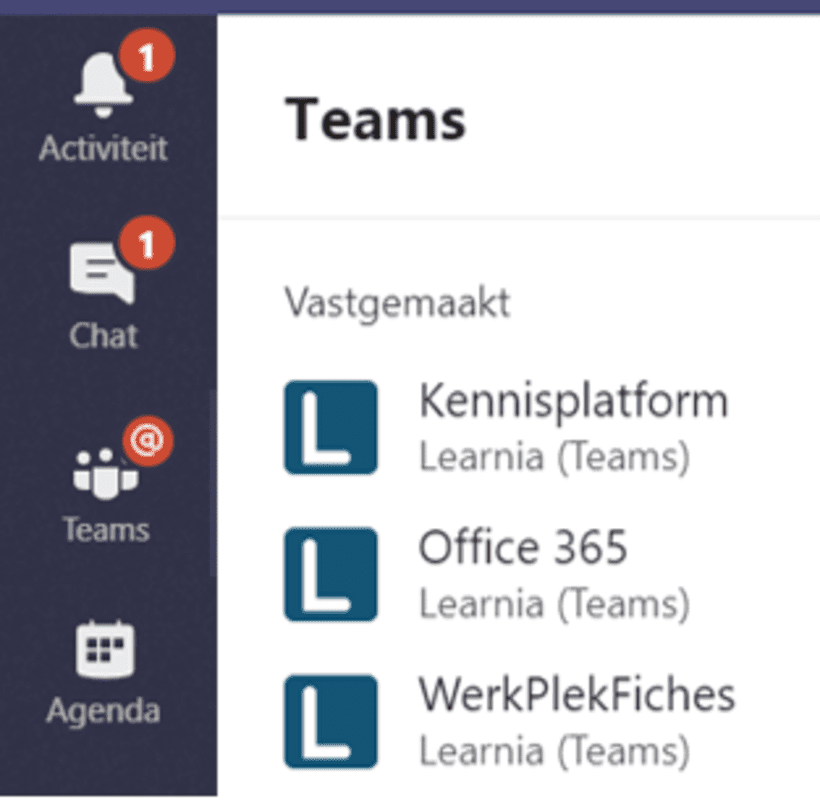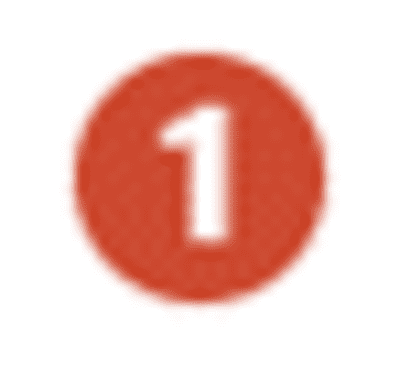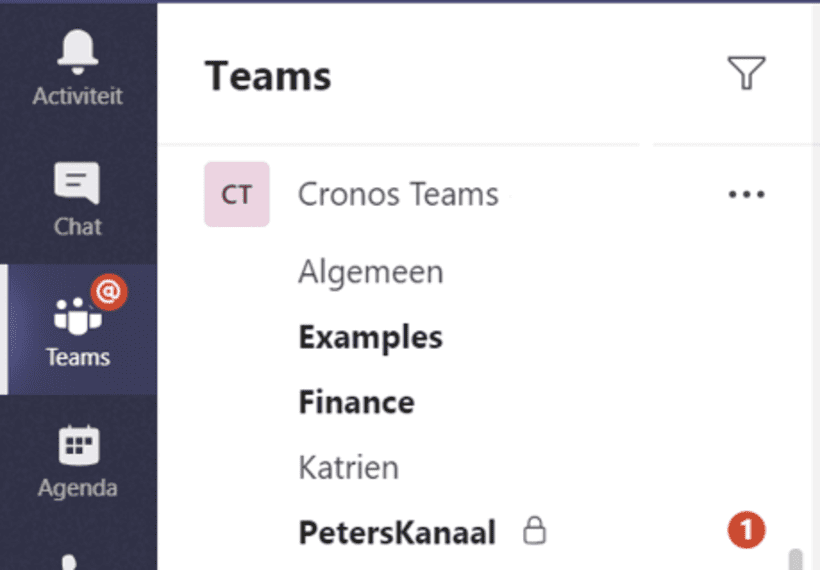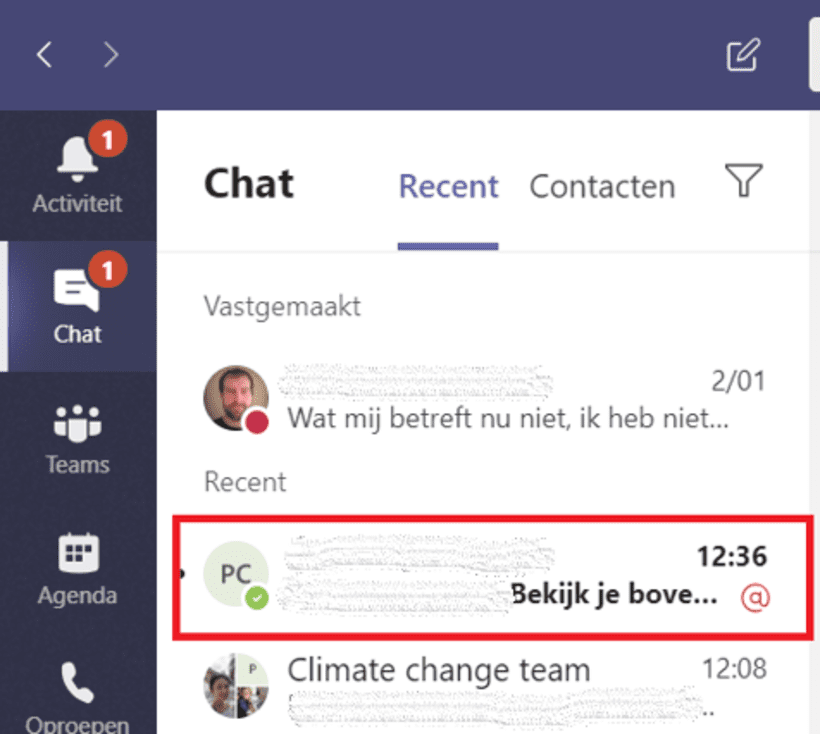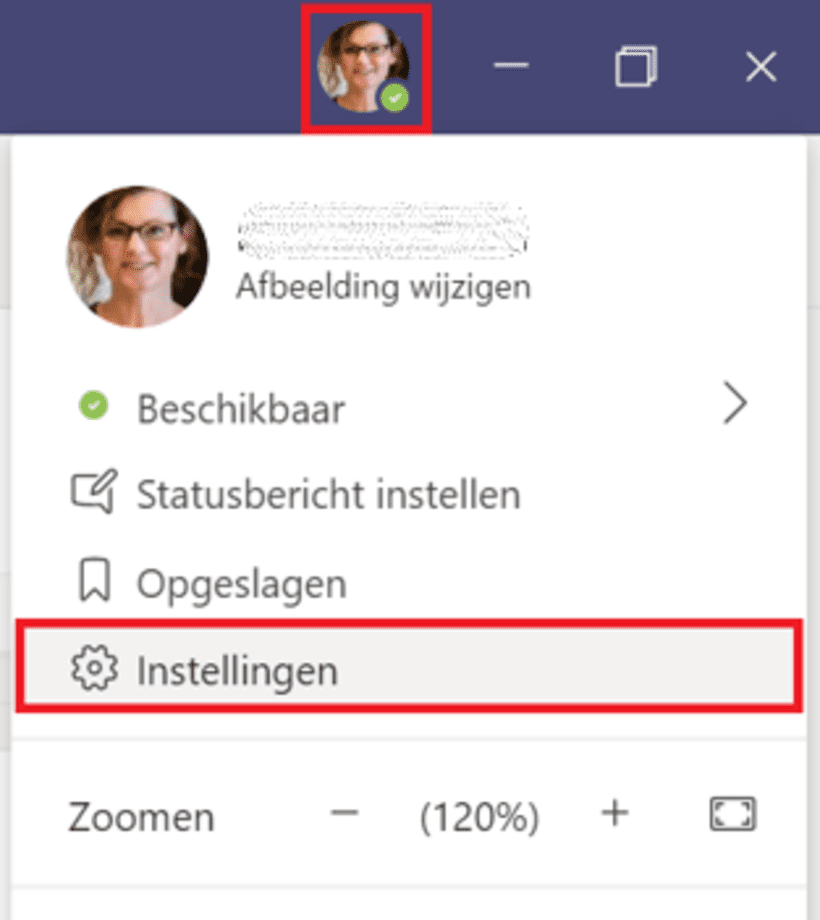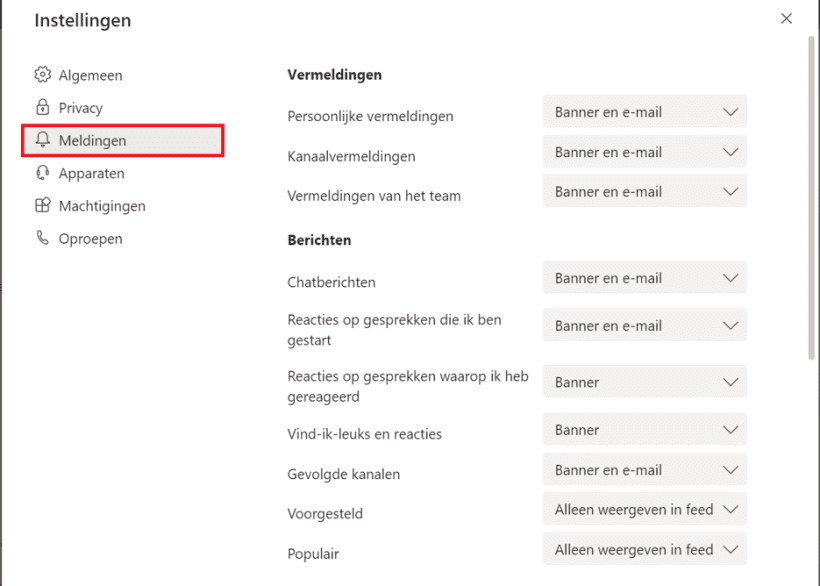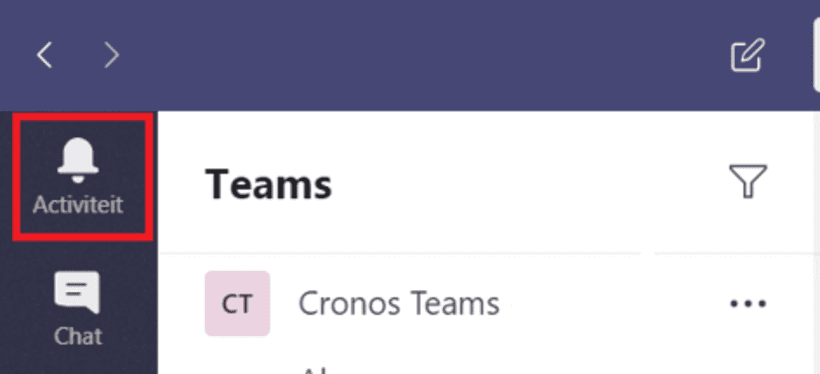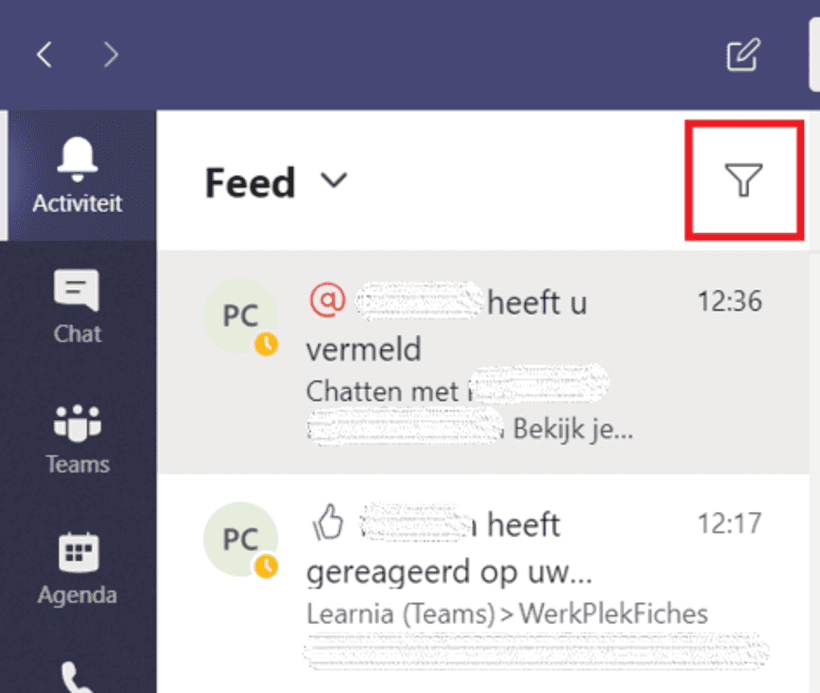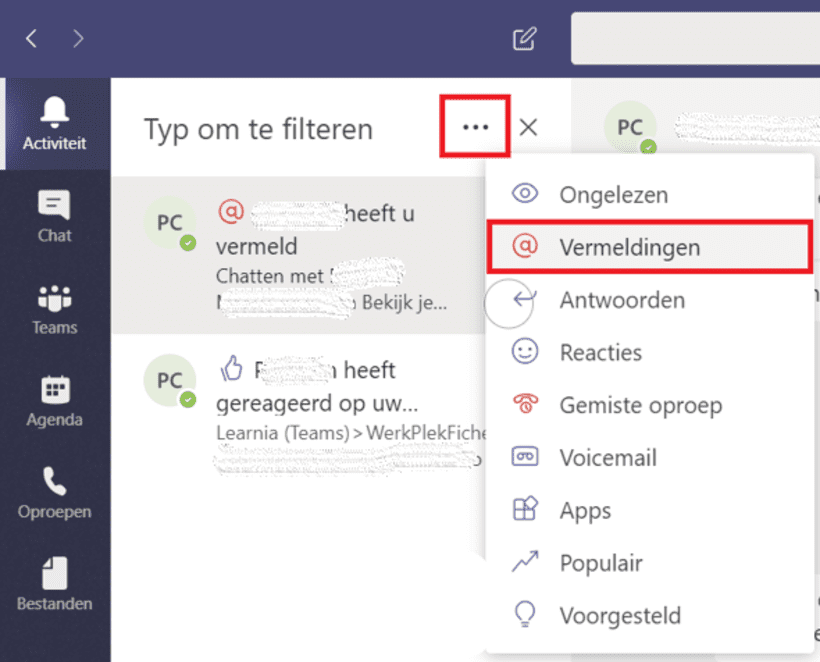Hoe weet je dat je vermeld (getagd) bent in Teams?
Je kan in Teams heel gemakkelijk anderen vermelden (taggen) om zekerder te zijn dat ze je bericht zullen lezen. Maar hoe worden zij verwittigd? En hoe weet je dat je zelf getagd bent?
In wat volgt, zie je hoe je standaard op de hoogte wordt gebracht over je tags of @vermeldingen en hoe je deze standaardinstellingen kan veranderen. Ook leer je hoe je snel al je vermeldingen kan oplijsten in een handig overzicht.

Ook verschijnt er in de rechterbenedenhoek van je scherm een banner of klein pop-upvenster. In onderstaand voorbeeld wordt ook vermeld in welk team en welk kanaal je vermeld werd.
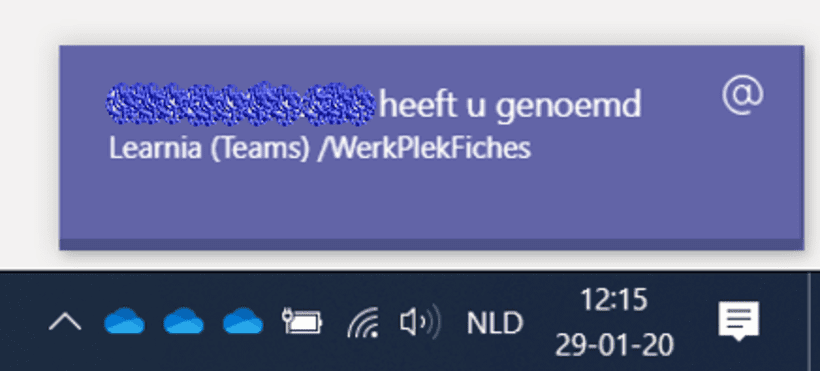
- Stap 1
Klik op de banner om rechtstreeks naar het betreffende gesprek te gaan.
- Stap 2
Is de banner alweer verdwenen voor je kon klikken, kijk dan in het linkermenu.
Werd je in een chatgesprek vermeld, dan zie je een cijfer in een rood bolletje bij Chat. Werd je in een kanaalgesprek vermeld, dan zie je een @ in een rood bolletje bij Teams. Klik op Chat of Teams om naar de melding te gaan.- Werd je in een kanaal getagd, dan herken je het kanaal waarin je vermeld werd aan een
Bij een chatvermelding vind je het juiste gesprek terug in de lijst onder ‘Recent’. De ongelezen tagmelding staat in het vet en is vergezeld van een @.
Teams staat uit: je krijgt een e-mailbericht
Als het programma niet aan staat, krijg je bovenstaande meldingen niet. In de plaats krijg je om het uur een e-mailbericht over gemiste activiteiten - en dus ook over gemiste vermeldingen.
Instellingen van meldingen wijzigen
- Stap 1
Klik rechtsboven op je avatar (foto/initialen) en kies Instellingen.
- Stap 2
Selecteer Meldingen.
- Stap 3
Pas de instellingen naar wens aan.
- Stap 4
Sluit het instellingenvenster als je klaar bent.
Overzicht van alle berichten waarin je werd vermeld
- Stap 1
Ga in het linkermenu naar Activiteit.
- Stap 2
Hier zie je je feed, de lijst van alle recente activiteiten in je Teams.
Klik op de trechter, om enkel je vermeldingen of tags eruit te filteren. - Stap 3
Klik vervolgens op de 3 puntjes en kies @ Vermeldingen.
Tips
De meldingen via banners, activiteitenfeed, e.a. ontvang je niet alleen als je vermeld werd, maar ook bij reacties op een bericht, bij oproepen en bij alle andere activiteiten en gebeurtenissen.
Nuttige video's (enkel toegankelijk voor werknemers Vlaamse overheid)